
Как исправить сбои приложений на Android [решено с помощью 10 решений]

У вас проблемы с приложениями, которые постоянно вылетают на вашем Android устройстве? Если да, то вы не одиноки. Знание того, как исправить проблемы с вылетающими приложениями на Android может избавить вас от разочарования, связанного с зависанием приложений, неожиданными выключениями и нарушениями работы. Это руководство расскажет вам о распространенных причинах сбоев приложений и предложит ряд решений, чтобы ваши приложения снова работали без сбоев. Будь то простая проблема с кэшем или более серьезная системная ошибка, мы рассмотрим все возможные способы решения проблемы.
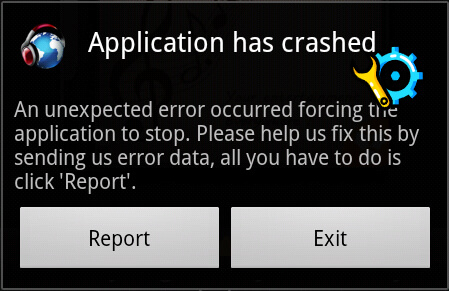
Почему мои приложения постоянно закрываются на Android ? Прежде чем перейти к решениям, важно сначала понять причины. Существует несколько потенциальных причин этой проблемы:
Хотя существует множество возможных причин сбоев в работе приложений, устранение проблемы не обязательно должно быть сложным. В зависимости от первопричины вы можете попробовать простые шаги по устранению неполадок, использовать специализированные инструменты для восстановления или изменить настройки телефона. Давайте рассмотрим некоторые из наиболее эффективных способов устранения сбоев в работе приложений на Android .
Если вы хотите быстро устранить сбои в работе приложений, не прибегая к каждому отдельному исправлению, комплексный инструмент для восстановления Android — ваш лучший вариант. Android Repair — это продвинутое решение, разработанное для устранения различных системных проблем Android , включая сбои в работе приложений. Этот инструмент экономит время и обеспечивает простой и беспроблемный подход к ремонту вашего телефона, не требующий специальных технических знаний.
Основные функции Android Repair
Как исправить проблему с вылетающим приложением без его удаления с помощью Android Repair?
01. Сначала загрузите и установите на свой компьютер программу для восстановления Android .
02 Запустите программу и подключите свой Android телефон к компьютеру с помощью USB-кабеля. После обнаружения устройства выберите «Восстановить» > «Восстановление Android » на главном экране.

03 Теперь заполните информацию о своем мобильном телефоне, включая марку, название устройства, модель, страну/регион и оператора мобильной связи. Поставьте галочку рядом с сообщением «Я согласен с предупреждением и готов продолжить», а затем нажмите «Далее».

04 Следуйте инструкциям на экране, чтобы перевести ваше устройство Android в «режим загрузки» (инструмент будет пошагово вас направлять). После загрузки прошивки инструмент начнет восстановление вашего телефона Android . Это может занять несколько минут.

Если вы пока не готовы использовать инструмент для ремонта или вам просто нужно быстрое решение проблемы, попробуйте перезагрузить устройство. Простая перезагрузка может помочь устранить временные сбои, обновить систему и решить незначительные проблемы с программным обеспечением, которые могут вызывать сбои в работе приложений. Просто нажмите и удерживайте кнопку питания, пока не появится строка меню, затем выберите «Перезагрузить» в строке меню и дождитесь автоматического завершения перезагрузки.

Если какое-либо конкретное приложение постоянно вылетает, его принудительная остановка может помочь восстановить его состояние. Вот как исправить сбои в работе приложений Android путем принудительной остановки приложения:
Шаг 1. Перейдите в «Настройки» > «Приложения и уведомления».
Шаг 2. Выберите приложение, которое вылетает, и нажмите «Принудительная остановка».

Шаг 3. Перезапустите приложение, чтобы проверить, решена ли проблема.
Некоторым приложениям для корректной работы требуется стабильное интернет-соединение. Если ваше соединение нестабильное или медленное, это может привести к сбоям в работе приложений. Проверьте подключение к Wi-Fi или мобильной сети и убедитесь, что оно работает исправно. Вы также можете попробовать переключаться между Wi-Fi и мобильной сетью, чтобы проверить, связана ли проблема с подключением.

Иногда причиной сбоев в работе приложений могут быть кэшированные данные или поврежденные файлы. Очистка кэша и данных для проблемного приложения может помочь решить проблему со сбоями в работе приложений Android :
Шаг 1. Перейдите в «Настройки» > «Приложения».
Шаг 2. Выберите приложение, вызывающее сбои.
Шаг 3. Нажмите «Хранилище» и выберите «Очистить кэш» или «Очистить данные».

Примечание: Очистка данных вернет приложение в исходное состояние, поэтому вы можете потерять сохраненную информацию (например, учетные данные для входа или настройки). Если вы не хотите потерять свои данные, пожалуйста, сначала сделайте резервную копию своего телефона Android на компьютере или в другом облачном сервисе.
Как исправить сбой приложения на Android ? Недостаток свободного места на устройстве также может привести к сбоям приложений. Проверьте память устройства и удалите все ненужные файлы или переместите их в облачное хранилище или на SD-карту, чтобы освободить место .

В устаревших приложениях могут содержаться ошибки, приводящие к сбоям. Проверьте наличие обновлений приложений в магазине Google Play:
Шаг 1. Откройте магазин Google Play.
Шаг 2. Найдите приложение и нажмите «Обновить», если доступно обновление.
Шаг 3. Если приложение обновлено, но по-прежнему вылетает, удалите и переустановите его.

Если ваша система Android устарела, это может вызвать проблемы совместимости с приложениями. Убедитесь, что на вашем телефоне установлена последняя версия программного обеспечения:
Шаг 1. Перейдите в «Настройки» > «Обновление ПО».

Шаг 2. Нажмите «Проверить наличие обновлений» и установите все доступные обновления.
Загрузка Android телефона в безопасном режиме может помочь определить, вызывает ли сбои какое-либо стороннее приложение. Безопасный режим отключает все сторонние приложения, позволяя проверить, связана ли проблема с системой или с каким-либо приложением.
Шаг 1. Нажмите и удерживайте кнопку «питание».
Шаг 2. Нажмите и удерживайте кнопку «Выключить», пока не появится надпись «Перезагрузка в безопасном режиме».
Шаг 3. Нажмите «ОК», чтобы перезагрузиться в безопасном режиме.

Если приложение нормально работает в безопасном режиме, скорее всего, причиной сбоев является стороннее приложение. Попробуйте удалить приложения, чтобы найти виновника.
Если ни одно из вышеперечисленных решений не помогло, может потребоваться сброс к заводским настройкам . Это приведет к удалению всех данных с вашего устройства, поэтому обязательно сделайте резервную копию важной информации, прежде чем выполнять сброс к заводским настройкам на вашем Android телефоне .
Шаг 1. Перейдите в «Настройки» > «Система» > «Сброс».
Шаг 2. Выберите «Сброс до заводских настроек» и следуйте инструкциям на экране.

В этом руководстве мы рассмотрели 10 способов, которые помогут вам исправить сбои в работе приложений на Android . От простых решений, таких как перезагрузка телефона и очистка кэша, до более сложных, например, использования Android Repair, теперь у вас есть полный набор инструментов для борьбы со сбоями в работе приложений.
Если вы ищете быстрое, надежное и удобное решение, мы настоятельно рекомендуем использовать Android Repair . Это лучший выбор для устранения программных неполадок без многочасового поиска и устранения неисправностей. Попробуйте и восстановите полную функциональность ваших приложений уже сегодня.
Статьи по теме:
Где хранятся приложения на Android и как к ним получить доступ [4 способа]
Как восстановить удаленные приложения на Android тремя простыми способами
Как удалить ненужные приложения с телефона Android (подробное руководство)
Как удалить приложения с Android телефона с компьютера [Лучшие способы в 2026 году]